AutoCAD如何剖切
2016-11-10 by:CAE仿真在线 来源:互联网
在绘制三维图形时,经常都需要对图形的形状进行修改,这种情况则会使用到剖切这一工具,接下来,让小编为你介绍剖切的详细步骤。
1、点击剖切工具,这时候需要注意的是,在一般情况下,剖切都是默认对“三点”来进行剖切的。(注意:选择的三点不能在同一个线上哦,不然就不能构成一个平面将其剖切了)

2、另外,当你不知道还需不需要用到被切掉的图形时,可以在命令行输入B,这样就可以保留图形的两边,将不用的部分隐藏起来,以防有需要。

3、最后,需要用到的工具时“并集”,把你有用的图形合并在一起,完成你期望的图形。
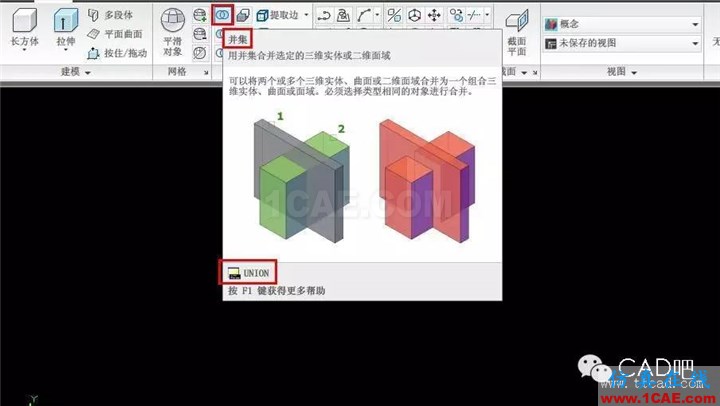
开放分享:优质有限元技术文章,助你自学成才
相关标签搜索:AutoCAD如何剖切 AutoCAD培训 AutoCAD培训课程 AutoCAD图纸设计 AutoCAD在线视频 AutoCAD技术学习教程 AutoCAD软件教程 AutoCAD资料下载 Fluent、CFX流体分析 HFSS电磁分析 Ansys培训 Abaqus培训 Autoform培训
编辑






